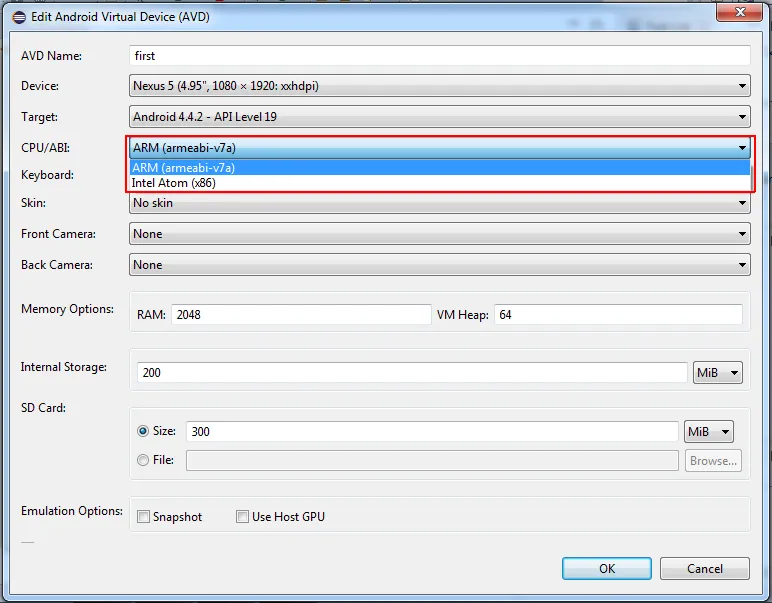我在使用HAXM时遇到了问题。之前我使用的是Windows 7,一切正常,但升级到Win8.1 Pro后,当我从AVD屏幕启动模拟器时,无法看到haxm启动消息。 HAXM已安装并正常工作,我安装了x86的映像,我的设备正在使用它,但仍然无法在启动窗口中看到确认消息,指示模拟器正在使用haxm。
以下是情况描述:
- 我的处理器支持vt。 - 我已检查我的服务,所有Hyper-VT服务均为“停止”状态。 - HAXM已成功安装,没有任何问题。(v1.1.0) - 当我在cmd中输入“sc query intelhaxm”时,它看起来正在运行。 - 我尝试使用Android L、Android 4.4.2(都安装了映像),并勾选/取消“使用主机GPU”。还尝试了所有皮肤选项和硬件键盘的勾选/取消。 - 尝试创建许多具有不同配置的新设备,但仍然没有效果。
我已经尝试了互联网上的每个解决方案,还有什么我错过了吗?为什么我无法在模拟器启动窗口中看到haxm正在工作的确认消息?
以下是情况描述:
- 我的处理器支持vt。 - 我已检查我的服务,所有Hyper-VT服务均为“停止”状态。 - HAXM已成功安装,没有任何问题。(v1.1.0) - 当我在cmd中输入“sc query intelhaxm”时,它看起来正在运行。 - 我尝试使用Android L、Android 4.4.2(都安装了映像),并勾选/取消“使用主机GPU”。还尝试了所有皮肤选项和硬件键盘的勾选/取消。 - 尝试创建许多具有不同配置的新设备,但仍然没有效果。
我已经尝试了互联网上的每个解决方案,还有什么我错过了吗?为什么我无法在模拟器启动窗口中看到haxm正在工作的确认消息?